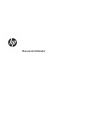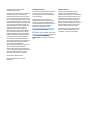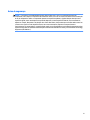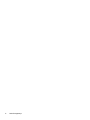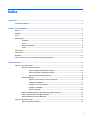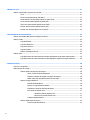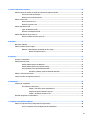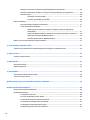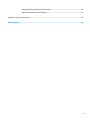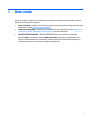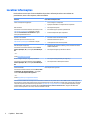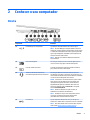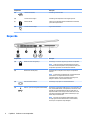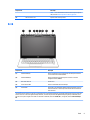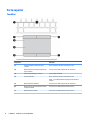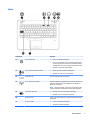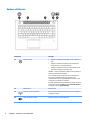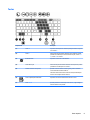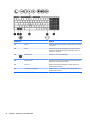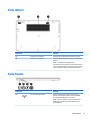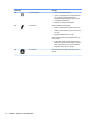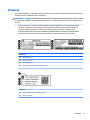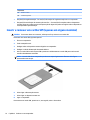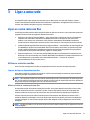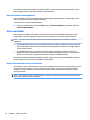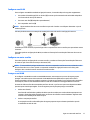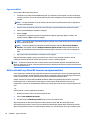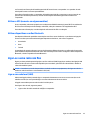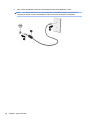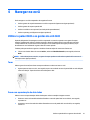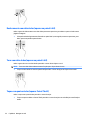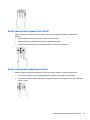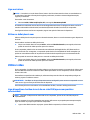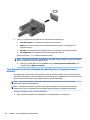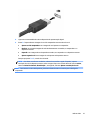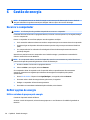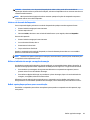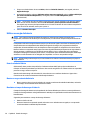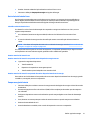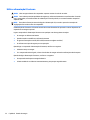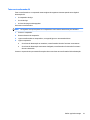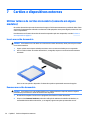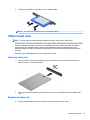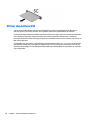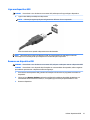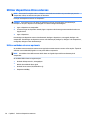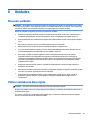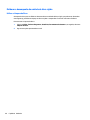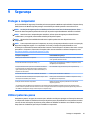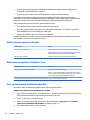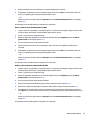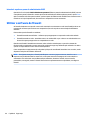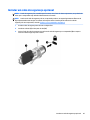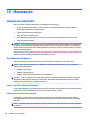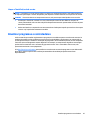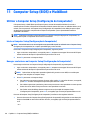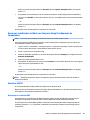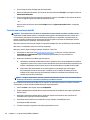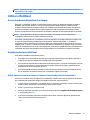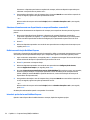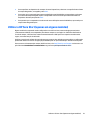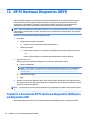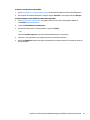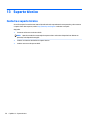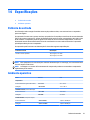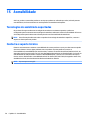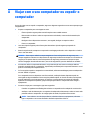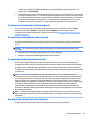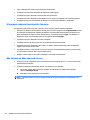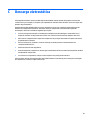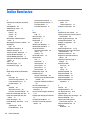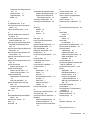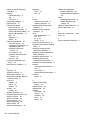HP mt42 Mobile Thin Client Manual do usuário
- Tipo
- Manual do usuário

Manual do Utilizador

© Copyright 2015 Hewlett-Packard
Development Company, L.P.
Bluetooth é uma marca comercial, propriedade
do respetivo proprietário e utilizada pela
Hewlett-Packard Company sob licença. Intel é
uma marca comercial da Intel Corporation nos
E.U.A. e noutros países. AMD é marca comercial
da Advanced Micro Devices, Inc. O logótipo SD é
marca comercial do respetivo proprietário. Java
é marca comercial da Sun Microsystems, Inc.
nos Estados Unidos. Microsoft e Windows são
marcas comerciais ou marcas comerciais
registadas da Microsoft Corporation nos
Estados Unidos e/ou noutros países. NVIDIA é
uma marca comercial e/ou marca comercial
registada da NVIDIA Corporation nos Estados
Unidos e noutros países. O logótipo SD é uma
marca comercial do respectivo proprietário.
As informações contidas neste documento
estão sujeitas a alterações sem aviso prévio. As
únicas garantias que cobrem os produtos e
serviços da HP são estabelecidas
exclusivamente na documentação de garantia
que os acompanha. Neste documento,
nenhuma declaração deverá ser interpretada
como a constituição de garantia adicional. A HP
não se responsabiliza por erros técnicos e
editoriais ou omissões neste documento.
Primeira edição: Dezembro 2015
Número de publicação do documento:
844764-131
Informação do produto
Este manual do utilizador descreve as funções
comuns à maioria dos modelos. Algumas
funcionalidades podem não estar disponíveis
no seu computador.
Este computador poderá necessitar de
hardware atualizado e/ou comprado à parte
e/ou de uma unidade de DVD para instalar o
software do Windows 10 IoT Enterprise e tirar
o máximo partido da funcionalidade do
Windows 10 IoT Enterprise. Vá até
http://www.microsoft.com/en-us/windows/
features para mais informações.
Para aceder ao guia de utilizador mais recente,
vá a http://www.hp.com/support e selecione o
seu país. Selecione Controladores e
transferências, depois siga as instruções no
ecrã.
Termos de software
Ao instalar, copiar, transferir ou utilizar
qualquer outro produto de software pré-
instalado neste computador, concorda em car
sujeito aos termos deste Contrato de Licença
do Utilizador Final HP (EULA). Se não aceitar
estes termos da licença, a única solução é
devolver o produto na íntegra, sem ter sido
utilizado, (hardware e software) no prazo de 14
dias para reembolso total, de acordo com a
política de reembolso do local de compra.
Para qualquer informação adicional ou para
solicitar reembolso completo do preço do
computador, contacte o seu revendedor.

Aviso de segurança
AVISO! Para reduzir a possibilidade de lesões relacionadas com o calor ou o sobreaquecimento do
computador, não coloque o computador directamente sobre o seu colo ou obstrua as aberturas de ventilação
do ar do computador. Utilize o computador apenas em superfícies planas e rígidas. Não permita que outra
superfície rígida, como uma impressora opcional adjacente, ou uma superfície exível, como travesseiros,
tapetes ou roupas, bloqueiem a circulação de ar. Para além disso, não permita que o transformador entre em
contacto com a pele ou uma superfície suave, tais como travesseiros, tapetes ou roupas durante o
funcionamento. O computador e o transformador estão em conformidade com os limites de temperatura das
superfícies expostas ao utilizador denidos pelo International Standard for Safety of Information Technology
Equipment (IEC 60950-1).
iii

iv Aviso de segurança

Índice
1 Bem-vindo .................................................................................................................................................... 1
Localizar informações ............................................................................................................................................ 2
2 Conhecer o seu computador ............................................................................................................................ 3
Direita ..................................................................................................................................................................... 3
Esquerda ................................................................................................................................................................ 4
Ecrã ......................................................................................................................................................................... 5
Parte superior ........................................................................................................................................................ 6
TouchPad ............................................................................................................................................. 6
Luzes .................................................................................................................................................... 7
Botões e altifalantes ........................................................................................................................... 8
Teclas ................................................................................................................................................... 9
Parte inferior ........................................................................................................................................................ 11
Parte frontal ........................................................................................................................................................ 11
Etiquetas .............................................................................................................................................................. 13
Inserir e remover um cartão SIM (apenas em alguns modelos) ......................................................................... 14
3 Ligar a uma rede .......................................................................................................................................... 15
Ligar-se a uma rede sem os .............................................................................................................................. 15
Utilizar os controlos sem os ............................................................................................................ 15
Ligar ou desligar os dispositivos sem os ...................................................................... 15
Utilizar o botão de comunicação sem os ...................................................................... 15
Usar controlos do sistema operativo .............................................................................. 16
Utilizar uma WLAN ............................................................................................................................. 16
Utilizar um fornecedor de serviços de Internet .............................................................. 16
Congurar uma WLAN ..................................................................................................... 17
Congurar um router sem os ........................................................................................ 17
Proteger a sua WLAN ...................................................................................................... 17
Ligar a uma WLAN ........................................................................................................... 18
Utilizar a Banda Larga Móvel HP (somente em alguns modelos) ..................................................... 18
Utilizar o GPS (somente em alguns modelos) .................................................................................. 19
Utilizar dispositivos sem os Bluetooth ........................................................................................... 19
Ligar-se a uma rede com os .............................................................................................................................. 19
Ligar a uma rede local (LAN) ............................................................................................................. 19
v

4 Navegar no ecrã ........................................................................................................................................... 21
Utilizar o painel tátil e os gestos do ecrã tátil ..................................................................................................... 21
Tocar .................................................................................................................................................. 21
Zoom com aproximação de dois dedos ............................................................................................ 21
Deslocamento com dois dedos (apenas no painel tátil) ................................................................... 22
Tocar com dois dedos (apenas no painel tátil) ................................................................................. 22
Toque com quatro dedos (apenas Painel Táctil) ............................................................................... 22
Deslize com três dedos (apenas Painel Táctil) ................................................................................. 23
Deslizar com um dedo (apenas no ecrã tátil) ................................................................................... 23
5 Funcionalidades de entretenimento .............................................................................................................. 24
Utilizar uma câmara Web (apenas em alguns produtos) .................................................................................... 24
Utilizar o áudio ..................................................................................................................................................... 24
Ligar altifalantes ............................................................................................................................... 24
Ligar auscultadores ........................................................................................................................... 24
Ligar um microfone ........................................................................................................................... 24
Ligar auriculares ................................................................................................................................ 25
Utilizar as denições de som ............................................................................................................ 25
Utilizar vídeo ........................................................................................................................................................ 25
Ligar dispositivos de vídeo através de um cabo VGA (apenas em produtos selecionados) ............ 25
Ligar dispositivos de vídeo utilizando um cabo DisplayPort (apenas em alguns modelos) ............ 26
6 Gestão de energia ........................................................................................................................................ 28
Encerrar o computador ........................................................................................................................................ 28
Denir opções de energia .................................................................................................................................... 28
Utilizar estados de poupança de energia .......................................................................................... 28
Iniciar e sair do modo de Suspensão .............................................................................. 29
Utilizar o indicador de energia e as opções de energia .................................................. 29
Denir a proteção por palavra-passe na reativação ...................................................... 29
Utilizar a energia da bateria .............................................................................................................. 30
Bateria selada de fábrica ................................................................................................ 30
Mostrar a carga restante da bateria ............................................................................... 30
Maximizar o tempo de descarga da bateria ................................................................... 30
Gerir níveis de bateria fraca ............................................................................................ 31
Identicar níveis de bateria fraca ................................................................. 31
Resolver um nível de bateria fraca ............................................................... 31
Poupar energia da bateria .............................................................................................. 31
Utilizar alimentação CA externa ....................................................................................................... 32
Testar um transformador CA .......................................................................................... 33
vi

7 Cartões e dispositivos externos .................................................................................................................... 34
Utilizar leitores de cartões de memória (somente em alguns modelos) ........................................................... 34
Inserir um cartão de memória .......................................................................................................... 34
Remover um cartão de memória ...................................................................................................... 34
Utilizar smart cards ............................................................................................................................................. 35
Inserir um smart card ........................................................................................................................ 35
Remover um smart card .................................................................................................................... 35
Utilizar dispositivos USB ...................................................................................................................................... 36
Ligar um dispositivo USB ................................................................................................................... 37
Remover um dispositivo USB ............................................................................................................ 37
Utilizar dispositivos óticos externos ................................................................................................................... 38
Utilizar unidades externas opcionais ................................................................................................ 38
8 Unidades ..................................................................................................................................................... 39
Manusear unidades .............................................................................................................................................. 39
Utilizar unidades de disco rígido ......................................................................................................................... 39
Melhorar o desempenho da unidade de disco rígido ........................................................................ 40
Utilizar a Limpeza do Disco ............................................................................................. 40
9 Segurança ................................................................................................................................................... 41
Proteger o computador ....................................................................................................................................... 41
Utilizar palavras-passe ........................................................................................................................................ 41
Denir palavras-passes no Windows ................................................................................................ 42
Denir palavras-passes no Computer Setup .................................................................................... 42
Gerir a palavra-passe de administrador BIOS ................................................................................... 42
Introduzir a palavra-passe de administrador BIOS ........................................................ 44
Utilizar o software de rewall ............................................................................................................................. 44
Instalar um cabo de segurança opcional ............................................................................................................ 45
10 Manutenção .............................................................................................................................................. 46
Limpeza do computador ...................................................................................................................................... 46
Procedimentos de limpeza ................................................................................................................ 46
Limpar o ecrã (All-in-Ones ou Notebooks) ..................................................................... 46
Limpeza das partes laterais e superior .......................................................................... 46
Limpar o TouchPad, teclado ou rato ............................................................................... 47
Atualizar programas e controladores ................................................................................................................. 47
11 Computer Setup (BIOS) e MultiBoot ............................................................................................................. 48
Utilizar a Computer Setup (Conguração do Computador) ................................................................................ 48
Iniciar o Computer Setup (Conguração do Computador) ................................................................ 48
vii

Navegar e selecionar no Computer Setup (Conguração do Computador) ..................................... 48
Restaurar as denições de fábrica no Computer Setup (Conguração do Computador) ................ 49
Atualizar o BIOS ................................................................................................................................. 49
Determinar a versão do BIOS .......................................................................................... 49
Transferir uma atualização do BIOS ............................................................................... 50
Utilizar o MultiBoot .............................................................................................................................................. 51
Acerca da ordem do dispositivo de arranque ................................................................................... 51
Escolher preferências Multiboot ....................................................................................................... 51
Denir uma nova ordem de arranque na Computer Setup (Conguração do
Computador) ................................................................................................................... 51
Selecionar dinamicamente um dispositivo de arranque utilizando o comando f9 ....... 52
Denir uma solicitação MultiBoot Express ..................................................................... 52
Introduzir preferências no MultiBoot Express ................................................................ 52
Utilizar o HP Sure Start (apenas em alguns modelos) ........................................................................................ 53
12 HP PC Hardware Diagnostics (UEFI) .............................................................................................................. 54
Transferir a ferramenta HP PC Hardware Diagnostics (UEFI) para um dispositivo USB ..................................... 54
13 Suporte técnico ......................................................................................................................................... 56
Contacte o suporte técnico .................................................................................................................................. 56
14 Especicações ........................................................................................................................................... 57
Potência de entrada ............................................................................................................................................. 57
Ambiente operativo ............................................................................................................................................. 57
15 Acessibilidade ........................................................................................................................................... 58
Tecnologias de assistência suportadas ............................................................................................................... 58
Contacte o suporte técnico .................................................................................................................................. 58
Apêndice A Viajar com o seu computador ou expedir o computador .................................................................... 59
Apêndice B Resolução de Problemas ................................................................................................................ 60
Recursos de resolução de problemas ................................................................................................................. 60
Resolução de questões ........................................................................................................................................ 60
O computador não inicia ................................................................................................................... 60
O ecrã do computador está em branco ............................................................................................. 60
O software está a funcionar de forma anormal ................................................................................ 61
O computador está ligado mas não responde .................................................................................. 61
O computador está invulgarmente quente ....................................................................................... 61
Um dispositivo externo não está a funcionar ................................................................................... 61
viii

A ligação de rede sem os não está a funcionar .............................................................................. 62
Não é visível um lme num ecrã externo .......................................................................................... 62
Apêndice C Descarga eletrostática ................................................................................................................... 63
Índice Remissivo ............................................................................................................................................. 64
ix

x

1 Bem-vindo
Depois de congurar e registar o seu computador, recomendamos os seguintes passos para tirar o máximo
partido do seu investimento inteligente:
●
Ligar-se à Internet - Congure a sua rede com ou sem os para poder aceder à Internet. Para obter mais
informações, consulte Ligar a uma rede na página 15.
●
Conheça o seu computador - Descubra as funcionalidades do seu computador. Consulte Conhecer o seu
computador na página 3 e Navegar no ecrã na página 21 para mais informações.
●
Localizar o software instalado — Aceda a uma lista do software pré-instalado no computador.
Selecione Iniciar e, em seguida, selecione Todos os Programas. Para mais informações sobre como
utilizar o software incluído com o computador, consulte as instruções do fabricante de software, que
podem ser fornecidas com o software ou no Web site do fabricante.
1

Localizar informações
Para localizar recursos que fornecem detalhes do produto e informações sobre como realizar um
procedimento, entre outros aspetos, utilize esta tabela.
Recursos Para obter informações sobre
Póster Instruções de Conguração
●
Como congurar o computador
●
Ajuda para identicar os componentes do computador
Web site da HP
Para aceder ao manual do utilizador mais recente, vá até
http://www.hp.com/support e selecione o seu país.
Selecione Controladores e transferências e siga as
instruções apresentadas no ecrã.
●
Informações de suporte
●
Encomendar peças e procurar ajuda adicional
●
Acessórios disponíveis para o dispositivo
Suporte a nível mundial
Para obter suporte no seu idioma, vá até
http://www.hp.com/support e selecione o seu país.
●
Conversar online com um técnico da HP
●
Números de telefone do suporte
●
Localizações do centro de serviço da HP
Guia de Conforto e Segurança
Para aceder ao manual do utilizador, selecione Iniciar,
Todas as aplicações, HP, e, em seguida, Documentação
HP.
– ou –
Vá até http://www.hp.com/ergo.
●
Organização da estação de trabalho, postura e hábitos de saúde e
trabalho adequados
●
Informações de segurança mecânica e elétrica
Avisos de Regulamentação, Segurança e Ambiente
Para aceder ao manual do utilizador, selecione Iniciar,
Todas as aplicações, HP, e, em seguida, Documentação
HP.
●
Informações de Regulamentação e Segurança
●
Informações sobre a eliminação da bateria
Garantia Limitada*
Para aceder à Garantia Limitada, selecione Iniciar, Todas
as aplicações, HP, Documentação HP, e, em seguida,
selecione Ver informações sobre a garantia.
– ou –
Vá até http://www.hp.com/go/orderdocuments.
Informações sobre a garantia
*A sua Garantia Limitada HP está disponível nos manuais do utilizador do seu produto e/ou no CD ou DVD incluído na embalagem. Em
alguns países ou regiões, a HP poderá fornecer uma garantia impressa na caixa. Nos países ou regiões onde a garantia não é fornecida
no formato impresso, pode solicitar uma cópia junto de http://www.hp.com/go/orderdocuments. Para produtos adquiridos na região
da Ásia-Pacíco, pode contactar a HP através da morada POD, P.O. Box 161, Kitchener Road Post Oice, Singapore 912006. Deve
incluir o nome do produto e o seu nome, número de telefone e morada.
2 Capítulo 1 Bem-vindo

2 Conhecer o seu computador
Direita
Componente Descrição
(1) Porta USB Type-C (carregamento) Liga qualquer dispositivo USB com um conector Type-C.
NOTA: As portas USB Type-C carregam produtos, tais como
telemóveis, portáteis, tablets e leitores de MP3, mesmo quando
o computador está desligado. Além disso, algumas portas USB
Type-C ligam DisplayPort, VGA, HDMI e outros dispositivos de
vídeo para fornecer saída de vídeo.
NOTA: Poderão ser necessários adaptadores (adquiridos
separadamente).
(2) Dual-Mode DisplayPort Permite ligar um dispositivo de visualização digital opcional,
como um monitor ou projetor de elevado desempenho.
(3) Leitor de cartões de memória Lê cartões de memória opcionais que permitem armazenar,
gerir, partilhar ou aceder a informações.
(4) Tomada combinada de saída de áudio
(auscultadores)/entrada de áudio (microfone)
Permite ligar altifalantes estéreo alimentados opcionais,
auscultadores, auriculares, um auricular, um microfone ou um
cabo de áudio de televisão. Um par de auscultadores combinado
com um microfone é designado como auricular.
AVISO! Para reduzir o risco de danos físicos, ajuste o volume
antes de colocar os auscultadores ou os auriculares. Para
informações de segurança adicionais, consulte Avisos de
Regulamentação, Segurança e Ambiente. Para aceder aos
manuais do utilizador, selecione Iniciar, HP e, em seguida,
selecione Documentação HP.
NOTA: Quando um dispositivo é ligado à tomada, os
altifalantes do computador são desativados.
NOTA: Certique-se de que o cabo do dispositivo tem um
conector de 4 condutores que suporte saída de áudio
(auscultadores) e entrada de áudio (microfone).
(5) Porta USB 3.0 Liga um dispositivo USB opcional como, por exemplo, um
teclado, rato, unidade externa, impressora, scanner ou hub USB.
NOTA: Para obter detalhes sobre os diversos tipos de portas
USB, consulte Utilizar dispositivos USB na página 36.
Direita 3

Componente Descrição
(6) Tomada RJ-45 (rede) Permite ligar cabos de rede.
(7) Conector de ancoragem Permite ligar um dispositivo de ancoragem opcional.
(8) Ranhura de SIM Suporta um cartão SIM (módulo de identidade do assinante)
para comunicação sem os.
(9) Conector de alimentação Liga um transformador.
Esquerda
Componente Descrição
(1) Ranhura do cabo de segurança Permite ligar um cabo de segurança opcional ao computador.
NOTA: O cabo de segurança foi desenhado para funcionar
como fator de desencorajamento, mas poderá não evitar que o
computador seja furtado ou indevidamente utilizado.
(2) Aberturas de ventilação (2) Permitem que a circulação de ar arrefeça os componentes
internos.
NOTA: A ventoinha do computador liga-se automaticamente
para arrefecer os componentes internos e evitar o
sobreaquecimento. É normal a ventoinha interna ligar-se e
desligar-se durante o funcionamento rotineiro.
(3) Porta do monitor externo Permite ligar um projetor ou monitor VGA externo.
(4) USB 3.0 + porta de carregamento (alimentada) Permite ligar um dispositivo USB opcional, como um teclado, um
rato, uma unidade externa, uma impressora, um scanner ou um
hub USB. As portas USB padrão não irão carregar todos os
dispositivos USB ou irão carregá-los utilizando uma corrente
fraca. Alguns dispositivos USB requerem alimentação e que
utilize uma porta alimentada.
NOTA: As portas de carregamento USB também podem
carregar alguns modelos de telemóveis e leitores de MP3,
mesmo que o computador esteja desligado.
4 Capítulo 2 Conhecer o seu computador

Componente Descrição
NOTA: Para obter detalhes sobre os diversos tipos de portas
USB, consulte Utilizar dispositivos USB na página 36.
(5) Leitor de smart card Suporta smart cards opcionais.
Ecrã
Componente Descrição
(1) Antenas WLAN (2)* Enviam e recebem sinais da comunicação sem os para comunicar
com as redes locais sem os (WLAN).
(2) Antenas WWAN (2)* Enviam e recebem sinais sem os para comunicar com redes
alargadas sem os (WWAN).
(3) Microfones internos Gravam som.
(4) Luz da câmara Web Acesa: a câmara Web está em utilização.
(5) Câmara Web Grava vídeo e tira fotograas. Alguns modelos permitem o acesso a
videoconferências e conversação online através de transmissão de
vídeo em uxo.
*As antenas não são visíveis no exterior do computador. Para transmissões otimizadas, mantenha desobstruídas as áreas à volta das
antenas. Para ler os avisos de regulamentação sem os, consulte a secção Avisos de Regulamentação, Segurança e Ambiente que se
aplicam ao seu país ou região. Para aceder aos manuais do utilizador, selecione Iniciar, HP e, em seguida, selecione Documentação
HP.
Ecrã 5

Parte superior
TouchPad
Componente Descrição
(1) Ponteiro indicador (somente em alguns
modelos)
Move o ponteiro e seleciona ou ativa itens no ecrã.
(2) Botão esquerdo do pointing stick (apenas em
alguns modelos)
Funciona como o botão esquerdo de um rato externo.
(3) Botão para ligar/desligar o TouchPad Liga e desliga o TouchPad
(4) Zona do painel tátil Move o ponteiro e seleciona ou ativa itens no ecrã.
NOTA: O TouchPad também suporta gestos de deslizar da
margem.
(5) Botão esquerdo do TouchPad Funciona como o botão esquerdo de um rato externo.
(6) Botão direito do ponteiro indicador (somente
em alguns modelos)
Funciona como o botão direito de um rato externo.
(7) Botão direito do TouchPad Funciona como o botão direito de um rato externo.
6 Capítulo 2 Conhecer o seu computador

Luzes
Componente Descrição
(1) Luz de alimentação
●
Acesa: o computador está ligado.
●
A piscar: o computador está em modo de Suspensão, que é
um modo de poupança de energia. O computador desliga a
alimentação do ecrã e outros componentes desnecessários.
●
Apagada: o computador está desligado.
(2) Luz do modo sem som do microfone
●
Âmbar: o som do microfone está desligado.
●
Apagada: o som do microfone está ligado.
(3) Luz do Num Lock Acesa: a função Num Lock está ativada.
(4) Luz da comunicação sem os Acesa: um dispositivo integrado sem os, como, por exemplo, um
dispositivo de rede local sem os (WLAN) e/ou um dispositivo
Bluetooth®, está ligado.
NOTA: Em alguns modelos, a luz da comunicação sem os ca
âmbar quando todos os dispositivos sem os estão desligados.
(5) Luz do botão silenciador
●
Amarela: o som do computador está desligado.
●
Apagada: o som do computador está ligado.
(6) Luz do Caps Lock Acesa: o caps lock está ativado, o que altera todas as teclas para
maiúsculas.
(7) Luz do painel tátil
●
Acesa: o TouchPad está desligado.
●
Apagada: o TouchPad está ligado.
Parte superior 7

Botões e altifalantes
Componente Descrição
(1) Botão de energia
●
Quando o computador está desligado, prima o botão para o
ligar.
●
Quando o computador está ligado, prima rapidamente o
botão para iniciar o modo de Suspensão.
●
Quando o computador está em modo de Suspensão, prima
brevemente o botão para sair desse modo.
CUIDADO: Premir continuamente o botão de energia resulta na
perda de informações não guardadas.
Se o computador deixar de responder e os procedimentos de
encerramento do Windows® não forem ecazes, prima
continuamente o botão para ligar/desligar durante, pelo menos,
15 segundos, para desligar o computador.
Para mais informações sobre as denições de energia: Clique com
o botão direito do rato em Iniciar, selecione Painel de Controlo e,
em seguida, selecione Opções de Energia.
(2) Altifalantes (2) Produzem som.
(3) Botão de comunicação sem os Ativa ou desativa a funcionalidade sem os, mas não estabelece
uma ligação sem os.
(4) Botão de silenciar o volume Silencia e restaura o som dos altifalantes.
8 Capítulo 2 Conhecer o seu computador

Teclas
Componente Descrição
(1) Tecla esc Apresenta informações do sistema quando premida em conjunto
com a tecla fn.
(2) Tecla fn Executa funções do sistema utilizadas com frequência quando
premida em combinação com uma tecla de função, a tecla num
lk, a tecla esc ou a tecla b.
(3) Botão Windows Apresenta o menu Iniciar do Windows.
(4) Teclas de função Executam funções do sistema utilizadas com frequência quando
premidas em combinação com a tecla fn.
(5) Teclado numérico incorporado Quando o teclado numérico estiver ligado, pode ser utilizado
como um teclado numérico externo.
Cada tecla do teclado numérico executa a função indicada pelo
ícone no canto superior direito da tecla.
(6) Tecla de aplicações do Windows Apresenta um menu de atalho dos itens sob o cursor.
(7) Tecla num lk Quando premida em combinação com a tecla fn, liga e desliga o
teclado numérico incorporado.
Parte superior 9

Componente Descrição
(1) Tecla esc Apresenta informações do sistema quando premida em conjunto
com a tecla fn.
(2) Tecla fn Executa funções do sistema utilizadas com frequência quando
premida em combinação com uma tecla de função, a tecla num
lk, a tecla esc ou a tecla b.
(3) Botão Windows Apresenta o menu Iniciar do Windows.
(4) Teclas de função Executam funções do sistema utilizadas com frequência quando
premidas em combinação com a tecla fn.
(5) Tecla num lk Alterna entre a função de navegação e a função numérica no
teclado numérico integrado.
(6) Teclado numérico integrado Quando o modo num lk é ativado, pode ser utilizado como um
teclado numérico externo.
10 Capítulo 2 Conhecer o seu computador
A página está carregando...
A página está carregando...
A página está carregando...
A página está carregando...
A página está carregando...
A página está carregando...
A página está carregando...
A página está carregando...
A página está carregando...
A página está carregando...
A página está carregando...
A página está carregando...
A página está carregando...
A página está carregando...
A página está carregando...
A página está carregando...
A página está carregando...
A página está carregando...
A página está carregando...
A página está carregando...
A página está carregando...
A página está carregando...
A página está carregando...
A página está carregando...
A página está carregando...
A página está carregando...
A página está carregando...
A página está carregando...
A página está carregando...
A página está carregando...
A página está carregando...
A página está carregando...
A página está carregando...
A página está carregando...
A página está carregando...
A página está carregando...
A página está carregando...
A página está carregando...
A página está carregando...
A página está carregando...
A página está carregando...
A página está carregando...
A página está carregando...
A página está carregando...
A página está carregando...
A página está carregando...
A página está carregando...
A página está carregando...
A página está carregando...
A página está carregando...
A página está carregando...
A página está carregando...
A página está carregando...
A página está carregando...
A página está carregando...
A página está carregando...
-
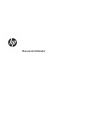 1
1
-
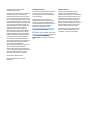 2
2
-
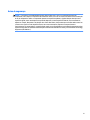 3
3
-
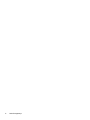 4
4
-
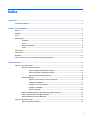 5
5
-
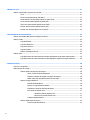 6
6
-
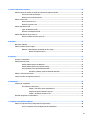 7
7
-
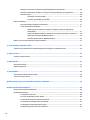 8
8
-
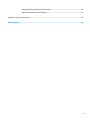 9
9
-
 10
10
-
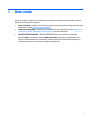 11
11
-
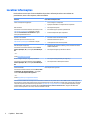 12
12
-
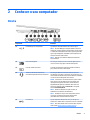 13
13
-
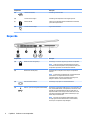 14
14
-
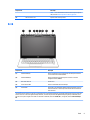 15
15
-
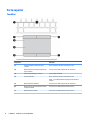 16
16
-
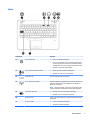 17
17
-
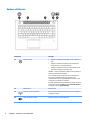 18
18
-
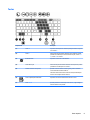 19
19
-
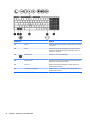 20
20
-
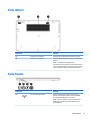 21
21
-
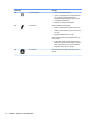 22
22
-
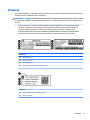 23
23
-
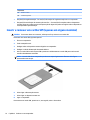 24
24
-
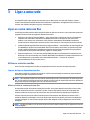 25
25
-
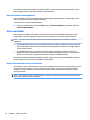 26
26
-
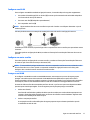 27
27
-
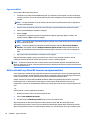 28
28
-
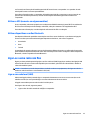 29
29
-
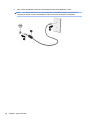 30
30
-
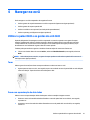 31
31
-
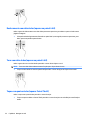 32
32
-
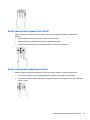 33
33
-
 34
34
-
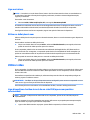 35
35
-
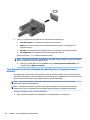 36
36
-
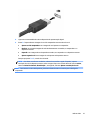 37
37
-
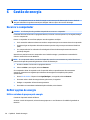 38
38
-
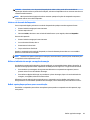 39
39
-
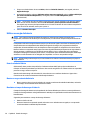 40
40
-
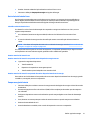 41
41
-
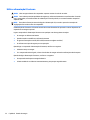 42
42
-
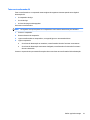 43
43
-
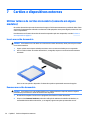 44
44
-
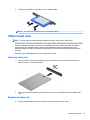 45
45
-
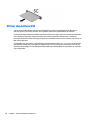 46
46
-
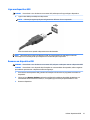 47
47
-
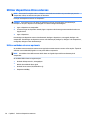 48
48
-
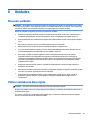 49
49
-
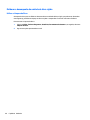 50
50
-
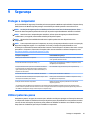 51
51
-
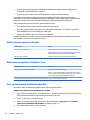 52
52
-
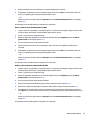 53
53
-
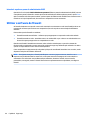 54
54
-
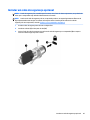 55
55
-
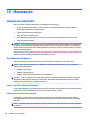 56
56
-
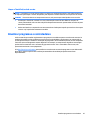 57
57
-
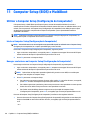 58
58
-
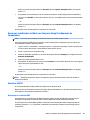 59
59
-
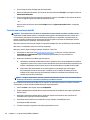 60
60
-
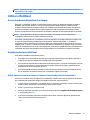 61
61
-
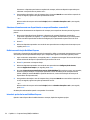 62
62
-
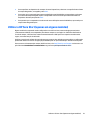 63
63
-
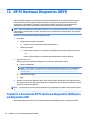 64
64
-
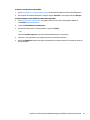 65
65
-
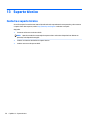 66
66
-
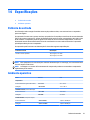 67
67
-
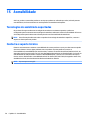 68
68
-
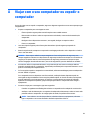 69
69
-
 70
70
-
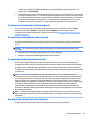 71
71
-
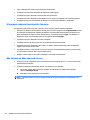 72
72
-
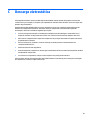 73
73
-
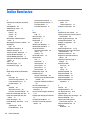 74
74
-
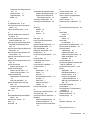 75
75
-
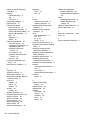 76
76
HP mt42 Mobile Thin Client Manual do usuário
- Tipo
- Manual do usuário
Artigos relacionados
-
HP EliteBook Folio 1040 G2 Base Model Notebook PC Manual do usuário
-
HP EliteBook Folio 1040 G1 Notebook PC (ENERGY STAR) Manual do usuário
-
HP ProBook 455 G2 Notebook PC Manual do usuário
-
HP ProBook 455 G2 Notebook PC Manual do usuário
-
HP ProBook 11 EE G1 Manual do usuário
-
HP Pro x2 612 G1 Tablet with Travel Keyboard Manual do usuário
-
HP EliteBook Folio 1020 G1 Base Model Notebook PC Manual do usuário